作为一家领先的电脑制造商,Dell以其卓越的品质和可靠性赢得了全球用户的青睐。本文将深入探讨Dell台式电脑的性能、可靠性以及用户体验,旨在帮助读者更...
2025-07-13 190 台式电脑
在日常生活中,我们经常使用台式电脑来存储个人和敏感信息。为了保护这些信息的安全,设置一个强密码是非常重要的。本文将详细介绍如何在台式电脑上修改开机密码,以确保你的电脑只能由你自己或经过授权的人员访问。
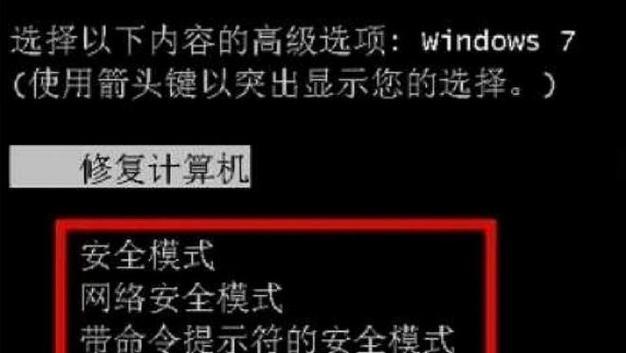
1.密码的重要性
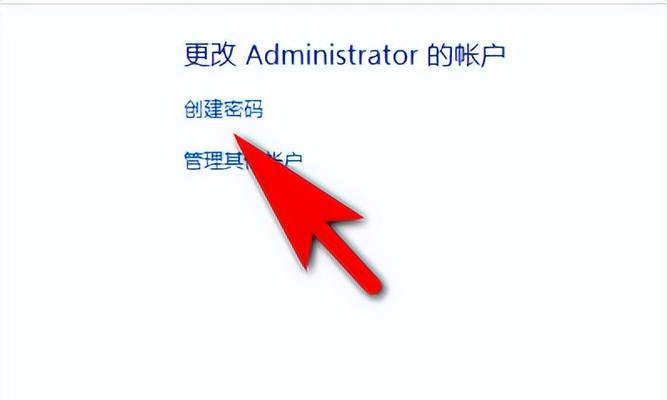
密码是保护个人信息和隐私的第一道防线,它可以阻止未经授权的人员进入你的电脑系统,因此设置一个强密码非常关键。
2.登录到电脑系统
我们需要登录到我们的电脑系统,即输入正确的当前密码才能进入系统界面进行修改。
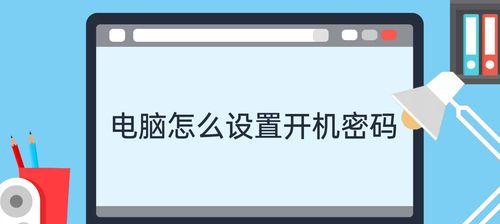
3.打开“控制面板”
点击桌面左下角的“开始”按钮,在弹出的菜单中选择“控制面板”,以便进入控制面板设置界面。
4.选择“用户账户”
在控制面板界面中,找到并点击“用户账户”选项,这将打开一个新的窗口,显示有关用户账户的相关设置选项。
5.点击“更改账户密码”
在用户账户窗口中,你将看到一个“更改账户密码”的选项,点击它以进入密码修改界面。
6.输入当前密码
在密码修改界面上,首先需要输入当前的密码,以便确认你是合法用户且有权限修改密码。
7.输入新密码
接下来,输入你想要设置的新密码。请确保新密码的强度足够高,包含字母、数字和特殊字符的组合,并且长度不少于8个字符。
8.确认新密码
为了防止输入错误,系统会要求你再次输入新密码作为确认。请确保两次输入的密码完全一致。
9.添加提示问题
为了增加密码的安全性,系统通常会要求你选择一个提示问题并提供相应的答案。这可以帮助你在忘记密码时进行找回。
10.保存更改
完成上述步骤后,点击“保存”或“应用”按钮以保存新设置的密码。系统将提示你的密码已成功修改。
11.重新登录验证
为了确保新设置的密码已成功生效,你需要重新登录电脑系统,使用新密码进行验证。
12.密码管理工具
为了更好地管理和保护你的密码,你可以考虑使用一些密码管理工具,如LastPass或1Password等软件,它们可以帮助你生成和保存复杂的密码,确保密码的安全性。
13.定期更改密码
为了增加密码的安全性,建议定期更改你的密码。一个好的习惯是每个季度或半年更换一次密码,以降低被黑客攻击的风险。
14.密码保护备份
在修改密码后,务必记得将新密码保护好并制作备份,以防忘记或丢失。同时,确保备份的安全性和隐私性。
15.
通过以上步骤,你可以轻松地在台式电脑上修改开机密码,从而保护你的个人信息和隐私安全。记住,设置一个强密码并定期更改是确保电脑系统安全的重要措施。同时,合理使用密码管理工具也能提高密码的管理和保护效果。
标签: 台式电脑
相关文章

作为一家领先的电脑制造商,Dell以其卓越的品质和可靠性赢得了全球用户的青睐。本文将深入探讨Dell台式电脑的性能、可靠性以及用户体验,旨在帮助读者更...
2025-07-13 190 台式电脑
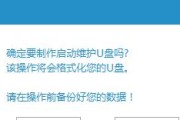
在现如今的科技发展中,电脑已经成为我们生活中不可或缺的工具之一。而操作系统则是电脑的核心,它决定了我们使用电脑时能否顺畅进行各种操作。对于Win7这样...
2025-05-06 274 台式电脑

现代社会对于计算机的需求日益增长,Matrimax台式电脑作为一款高性能、可靠稳定的产品,在市场上备受瞩目。本文将深入探索Matrimax台式电脑的强...
2025-05-05 268 台式电脑

台式电脑作为我们日常生活中必不可少的工具,承担着各种任务和应用程序的运行。然而,随着使用时间的增加,我们可能会发现台式电脑的速度变得越来越慢,这对我们...
2025-01-29 330 台式电脑

随着数字内容的增加和计算需求的提高,许多人选择在台式电脑上安装两个硬盘来扩大存储空间和提高性能。然而,对于一些初学者来说,安装两个硬盘可能会比较困惑。...
2025-01-28 557 台式电脑

随着科技的不断发展,越来越多的设备都开始支持蓝牙功能。然而,在一些老款的台式电脑上,并没有预装蓝牙驱动或者默认开启蓝牙功能,使得用户无法享受蓝牙连接带...
2024-11-13 1719 台式电脑
最新评论